Uma VPN (Rede Privada Virtual) faz seu tráfego de internet passar por um túnel criptografado, o que protege contra bisbilhoteiros e curiosos online. Serviços como a Surfshark facilitam o uso de uma VPN e permitem que você aproveite a proteção online sem precisar configurar manualmente.
Continue a leitura para saber como usar uma VPN e por que você deve fazer isso.
Como usar uma VPN em 4 passos rápidos
Usar um aplicativo de VPN é mais fácil do que você imagina. Siga nosso guia breve para iniciantes para saber como usar uma VPN:
Passo 1: Escolha e assine um serviço de VPN
- Procure recursos que comparem as melhores VPNs;
- Escolha provedores conhecidos por oferecer fortes recursos de segurança;
- Leve em consideração fatores como localização de servidores, dispositivos compatíveis e preços;
- Normalmente, o preço de VPNs confiáveis fica entre US$ 2 e 3/mês com planos de longo prazo;
- Evite VPNs gratuitas, pois elas podem colocar sua privacidade em risco.
Passo 2: Baixe e instale o app da VPN
- Baixe um aplicativo de VPN no site oficial ou em uma loja de aplicativos autorizada;
- A Surfshark tem aplicativos dedicados para Windows, macOS, iOS, Android e outras plataformas importantes;
- A instalação costuma durar menos de 2 minutos e não exige habilidades técnicas.
Passo 3: Inicie o aplicativo e faça o login na sua conta
- Abra o aplicativo de VPN que você instalou;
- Faça login com as credenciais da sua conta;
- A Surfshark oferece vários métodos de login, como o uso do seu e-mail e senha, um código de outro dispositivo ou sua conta do Google ou da Apple;
- Para aumentar a segurança, ative a autenticação de dois fatores.
Passo 4: Conecte-se a um servidor VPN
- Uma conexão com a VPN é geralmente estabelecida em segundos;
- Se estiver usando a Surfshark, use o recurso de conexão rápida que escolhe o servidor mais rápido disponível;
- Você também pode escolher por conta própria um dos mais de 4,500 servidores da Surfshark em 100 países;
- A partir desse momento, sua VPN começa a cumprir sua função: criptografar o tráfego de internet com segurança e manter seu endereço IP mascarado.
Como escolher uma VPN
Há vários fatores a considerar ao escolher um provedor de VPN:
| Preço | Evite pagar mais do que deveria. A Surfshark oferece uma VPN confiável a partir de US$ 1,99/mês por um plano de assinatura de 2 anos. |
| Reputação | Escolha uma VPN com uma ótima reputação. A Surfshark é auditada regularmente de forma independente e tem um histórico comprovado de proteção da privacidade do usuário com uma política rígida de não registro. |
| Servidores | Uma ampla rede de servidores é essencial para oferecer um desempenho consistente e acesso global. Com mais de 4,500 servidores em 100 países, você pode ter certeza de que vai encontrar conexões rápidas e descongestionadas em qualquer lugar com a Surfshark. Estamos sempre expandindo nossa rede de servidores está para garantir cobertura e desempenho ideais. |
| Tecnologia de segurança | Procure uma VPN que ofereça os mais recentes padrões de segurança para manter seus dados protegidos. A Surfshark usa os melhores algoritmos de criptografia do setor e é compatível com protocolos de VPN modernos para manter seus dados seguros. Recursos adicionais, como servidores Multi Hop (VPN dupla) e infraestrutura somente RAM, oferecem ainda mais privacidade. |
| Compatibilidade com a plataforma | A VPN certa para você precisa funcionar perfeitamente em todos os seus dispositivos. A Surfshark oferece aplicativos nativos para todas as principais plataformas e os navegadores mais usados. Para casos mais específicos, preparamos guias de configuração manual dedicados. |
| Garantia de reembolso | Veja se você pode solicitar um reembolso integral se não ficar completamente satisfeito com seu serviço de VPN. A Surfshark oferece uma garantia de reembolso de 30 dias para que você possa experimentar o serviço com tranquilidade e confiança. |
| Avaliação dos usuários | Ler sobre as experiências pessoais e avaliações de usuários de VPN também pode ajudar a tomar uma decisão. Há vários fóruns onde você pode encontrar recomendações da melhor VPN — o Reddit é um deles. |
Usar uma VPN em dispositivos diferentes
Para quem está começando, aprender a usar um aplicativo de VPN pode parecer assustador. No entanto, os clientes modernos facilitaram muito o uso da VPN. Veja como você pode usar a Surfshark nas principais plataformas:
Usar uma VPN no Windows
- Abra a página de download para Windows e baixe o arquivo de instalação.
- Abra o arquivo de instalação e clique em Sim/Confirmar/etc. em qualquer caixa de solicitação para instalar o aplicativo no diretório padrão.
- Após a instalação, o aplicativo iniciará automaticamente. Insira suas credenciais de login (e possivelmente o código de 2FA) e conecte-se a um dos mais de 4,500 servidores em 100 países.
Usar uma VPN no macOS
- Baixe o aplicativo Surfshark na App Store ou o aplicativo para macOS no site da Surfshark e instale no seu dispositivo.
- Abra o aplicativo, insira suas credenciais de login e clique em Login.
- Depois do login, clique em Conexão rápida para se conectar ao servidor mais rápido ou próximo. Se quiser se conectar a outro servidor, escolha um na guia Locais e clique nele.
Usar uma VPN no Android
- Baixe o aplicativo na Google Play Store ou o arquivo .APK diretamente da Surfshark.
- Instale o aplicativo e faça o login com suas credenciais.
- Toque em Conexão rápida para se conectar ao servidor de VPN mais rápido perto de você ou escolha um na lista de servidores.
- Quando o smartphone solicitar a aprovação da solicitação de conexão, toque em OK para se conectar.
Usar uma VPN no iOS
- Baixe o aplicativo Surfshark na App Store.
- Instale e depois inicie o aplicativo.
- Faça login na sua conta da Surfshark com suas credenciais.
- Toque em Conexão rápida para se conectar ao servidor mais rápido ou escolha um na lista de servidores disponíveis.
Usar uma VPN para extensões de navegador
- Baixe a extensão da Surfshark para Chrome, Firefox ou Edge.
- Clique em Adicionar, Obter ou outro botão apropriado para instalar a extensão. Confirme todas as solicitações antes de instalar.
- Após a instalação, clique no logotipo da Surfshark na barra de ferramentas (geralmente no canto superior direito).
- Insira suas credenciais de login: o e-mail e a senha que você informou ao criar a conta.
- Clique em Conexão rápida para se conectar ao servidor mais veloz ou escolha um na guia Locais para se conectar.
Usar uma VPN em uma smart TV Android
- Na smart TV Android, baixe o app da Surfshark no Google Play Store.
- Instale e inicie o aplicativo. Em seguida, faça o login com suas credenciais.
- Clique em Conexão rápida para se conectar ao servidor mais veloz ou escolha um na lista da guia Locais e clique nele para se conectar.
Como configurar a VPN em vários dispositivos
Se precisar de guias mais aprofundados para saber como usar uma VPN nos seus dispositivos, nós temos o que você precisa. Clique nos links abaixo para encontrar guias de configuração detalhados.
Você também pode seguir nosso guia geral sobre como usar uma VPN em qualquer dispositivo.
Muitos provedores limitam o número de dispositivos que podem usar a VPN ao mesmo tempo. Mas esse não é o caso da Surfshark. Ela oferece um número ilimitado de conexões simultâneas, o que significa que você pode manter todos os seus dispositivos protegidos sem precisar se preocupar em contá-los.
Como configurar a VPN manualmente
Às vezes, é necessário ter uma abordagem prática. Talvez seu sistema não seja compatível com aplicativos de VPN, ou você esteja em uma rede restrita que impossibilita conexões normais de VPN. Veja nossos guias para configurar a VPN manualmente no:
Como usar recursos avançados de VPN
Obter uma VPN e não saber usar todos os seus recursos é como comprar um carro e nunca usar o A/C: um desperdício! Veja alguns recursos da Surfshark que você precisa conhecer e usar:
Clean Web
O Clean Web é um recurso projetado para melhorar sua experiência de navegação na internet. Ele bloqueia anúncios e pop-ups invasivos e avisa sobre possíveis ameaças de malware.
Ele está localizado em Configurações → Configurações de VPN → Clean Web.
Bypasser
É possível desativar a VPN para melhorar a velocidade de conexão ao usar aplicativos com alto consumo de dados, acessar um conteúdo específico ou se conectar a outros dispositivos da rede local (LAN). O Bypasser, recurso de tunelamento dividido da Surfshark, permite fazer exatamente isso ao excluir aplicativos ou sites específicos do túnel de VPN.
Ele está localizado em Configurações → Configurações de VPN → Bypasser.
Multi Hop
O Multi Hop é a solução de VPN dupla da Surfshark que usa dois servidores de VPN para conectar você à internet em vez de um. Embora raramente seja necessário para navegação comum, ele é uma ótima ferramenta para aumentar a segurança se a velocidade não for um problema.
Ele está localizado na guia Multi Hop na janela principal do aplicativo Surfshark.
Kill Switch
O Kill Switch desconecta seu dispositivo da internet se ele perder acidentalmente a conexão com a VPN. Dessa forma, ele impede o vazamento das suas informações online. Assim que sua conexão VPN for restaurada, a internet será reconectada.
Ele está localizado em Configurações → Configurações de VPN → Kill switch.
Rotating IP
O Rotating IP muda seu endereço IP de vez em quando sem desconectar o dispositivo da VPN. Esse recurso dificulta ainda mais o rastreamento da sua atividade online, pois ela não pode ser vinculada a um único endereço IP.
Ele está localizado em Configurações → Configurações de VPN → Configurações avançadas → Rotating IP.
No Borders
O No Borders permite o acesso seguro à internet mesmo em regiões com muitas restrições ao uso de VPNs.
Ele está localizado em Configurações → Configurações de VPN → Configurações avançadas → No Borders.
Localizações dos servidores
A Surfshark possui mais de 4,500 servidores em 100 países, permitindo sempre encontrar um servidor descongestionado. O aplicativo também recomenda os locais mais próximos e rápidos. Se você não tiver preferência, basta escolher um deles para começar a aproveitar a proteção da VPN.
O que é possível fazer com uma VPN?
Vamos ver como o uso de uma VPN pode melhorar sua vida cotidiana:

Proteja sua identidade online
Não quer deixar rastros digitais que revelam todas as suas atividades na internet? Ao se conectar a um servidor de VPN, seu endereço IP será mascarado, seu provedor de internet não poderá saber o que você está fazendo na internet e muito mais.
Fique em segurança em redes Wi-Fi públicas
VPNs usam criptografia para proteger suas atividades na Internet contra curiosos. Por isso, as VPNs podem ser vitais para manter seus dados de login protegidos contra ataques MITM (man in the middle) em redes Wi-Fi públicas. Não seja hackeado enquanto estiver curtindo uma viagem! E não se preocupe: uma VPN não gasta muita bateria.
Impeça anúncios direcionados
Para mostrar anúncios segmentados, os profissionais de marketing rastreiam sua atividade online usando cookies, histórico de pesquisa e, às vezes, até mesmo dados de provedores de internet. Uma VPN mascara seu endereço IP, dificultando que anunciantes rastreiem suas atividades em outros sites.
Jogar em segurança
Games multiplayer expõem os jogadores não só à pressão competitiva. Eles podem atrair atenção indesejada, na forma de assédio, DDoS (negação de serviço distribuída) ou mesmo denúncias falsas à polícia (swatting). Para ajudar na sua proteção, uma VPN mascara seu endereço IP real, tornando extremamente difícil para pessoas mal-intencionadas lançarem ataques ou determinarem sua localização.
Assistir a programas e filmes durante viagens ao exterior
Quando você sai do seu país, alguns serviços de streaming podem não funcionar da mesma forma que no seu país de origem. Mas você não terá esse problema se usar uma VPN ao viajar. Basta se conectar a um servidor VPN no seu país de origem e aproveitar seus programas e filmes favoritos como se estivesse em casa.
Aviso de isenção de responsabilidade: Observe que usar os serviços da Surfshark para qualquer atividade ilegal é estritamente proibido e viola nossos Termos de Serviço. Certifique-se de que qualquer uso dos serviços da Surfshark para suas atividades particulares cumpre todas as leis e regulamentos relevantes, incluindo os de qualquer provedor de serviços e site que você acessar usando a Surfshark.
Economizar ao fazer compras online
Ao aprender a usar uma VPN, você pode economizar ao fazer compras online, especialmente em voos e hotéis. Esses preços geralmente mudam de acordo com a sua localização e atividade online anterior. Uma VPN oculta sua localização real e criptografa seu tráfego, o que pode gerar uma boa economia nas suas compras online.
Superar as limitações do provedor de internet
Jogar videogame e assistir a vídeos na internet consomem muita largura de banda. Seu provedor de internet pode decidir limitar sua conexão se achar que você participa muito de atividades com alto consumo de dados. Uma VPN criptografa seu tráfego e oculta sua atividade do provedor de internet, reduzindo muito a chance de que ele deixe sua conexão mais lenta.
| Vantagens da VPN | Desvantagens da VPN |
|---|---|
| Mascara seu endereço IP real | Pode reduzir ligeiramente a velocidade da internet |
| Protege seus dados nas redes Wi-Fi públicas | Alguns sites podem bloquear tráfego de VPN |
| Ajuda e evitar discriminação de preços online | Pode exigir solução de problemas ocasionais, por exemplo, troca de servidores |
| Aumenta a privacidade na sua navegação | Nem todos os provedores de VPN são igualmente confiáveis |
| Pode ajudar a evitar que seu provedor de internet use sua atividade para limitar a largura de banda | Geralmente é necessária uma assinatura para ter um serviço confiável |
Em resumo, uma VPN como a Surfshark oferece mais controle sobre sua privacidade e segurança online, especialmente em situações cotidianas, como viajar, usar redes Wi-Fi públicas ou tentar evitar rastreadores irritantes. Mas é importante saber que isso requer uma pequena curva de aprendizado e funciona melhor à medida que você entende como e quando utilizá-la.
Em resumo: Coloque seu novo conhecimento em prática
Depois de ler este artigo, você saberá como usar uma VPN e os benefícios que ela oferece. Isso significa que você está a apenas alguns passos de aumentar sua privacidade e segurança na internet! Então, por que não colocar esse conhecimento em prática e começar a usar uma VPN hoje mesmo?
Perguntas frequentes
É permitido usar uma VPN?
Usar uma VPN é permitido na maioria dos países, incluindo EUA, Reino Unido, Canadá e Europa. No entanto, países como China, Rússia e Emirados Árabes Unidos restringem o uso de VPN. Sempre verifique as leis locais ao viajar.
É seguro usar uma VPN?
Sim, usar a VPN é seguro, desde que você escolha um provedor de VPN confiável. Você pode ter problemas se escolher uma VPN gratuita, já que elas têm sido associadas a um número preocupante de vazamentos de dados e outros problemas de segurança do usuário.
Devo deixar a VPN ligada o tempo todo?
Manter sua VPN sempre ligada garante a máxima privacidade. Você pode desativá-la temporariamente quando precisar de velocidade máxima de conexão ou ao acessar serviços locais.
Usar uma VPN vai deixar minha internet lenta?
Uma VPN de qualidade pode diminuir a velocidade da sua internet devido à sobrecarga de criptografia. Para ter uma boa velocidade, conecte-se a servidores perto de você e use protocolos modernos, como o WireGuard.
Preciso de uma VPN no iPhone?
Sim, instalar uma VPN no seu iPhone é essencial para aumentar a privacidade na internet. Ele protege seus dados de hackers, oculta sua atividade online e garante uma conexão segura ao viajar para o exterior.
Usar uma VPN oculta a sua localização?
Sim, uma VPN oculta sua localização real mascarando seu endereço IP e roteando seu tráfego de internet por um servidor criptografado. Isso aumenta sua privacidade e segurança online, ajudando a impedir que sites, anunciantes e até mesmo seu provedor de serviços de internet descubram sua localização geográfica real.
Como saber se a VPN está funcionando corretamente?
Para isso, confirme se seu endereço IP mudou (com uma ferramenta de consulta de IP), se o ícone de VPN mostra uma conexão ativa ou use um site de teste de vazamento de VPN. Se a localização do servidor de VPN aparece no lugar da sua localização real, ela está funcionando corretamente.
Como usar uma VPN no Windows 10?
Para usar uma VPN no Windows 10, basta baixar e instalar o aplicativo da Surfshark. Após a instalação, faça login e clique em Conexão rápida. Não é necessária nenhuma configuração manual.

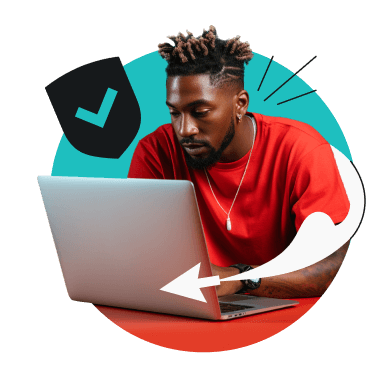
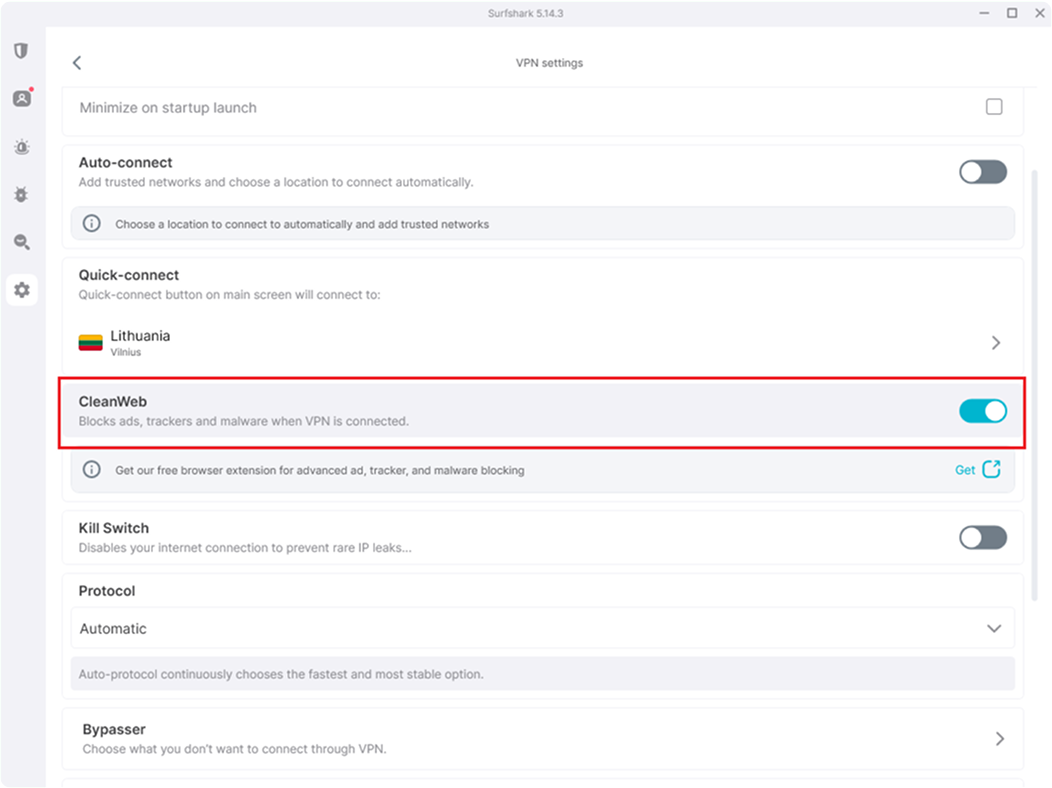
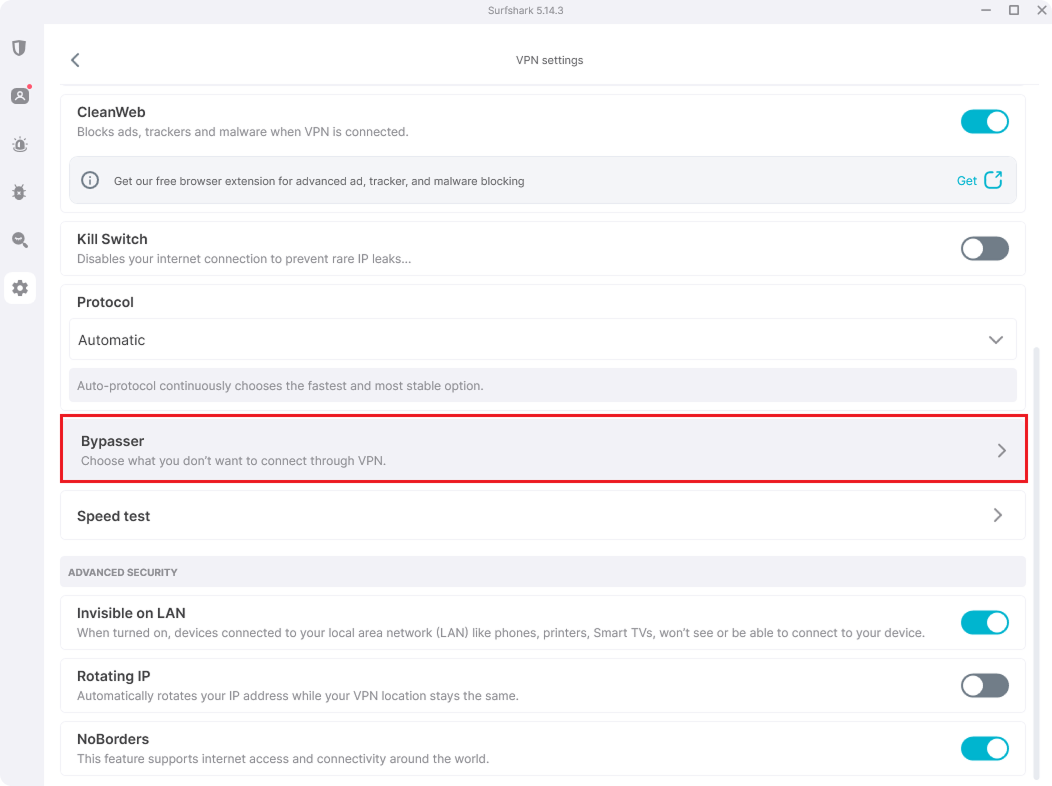
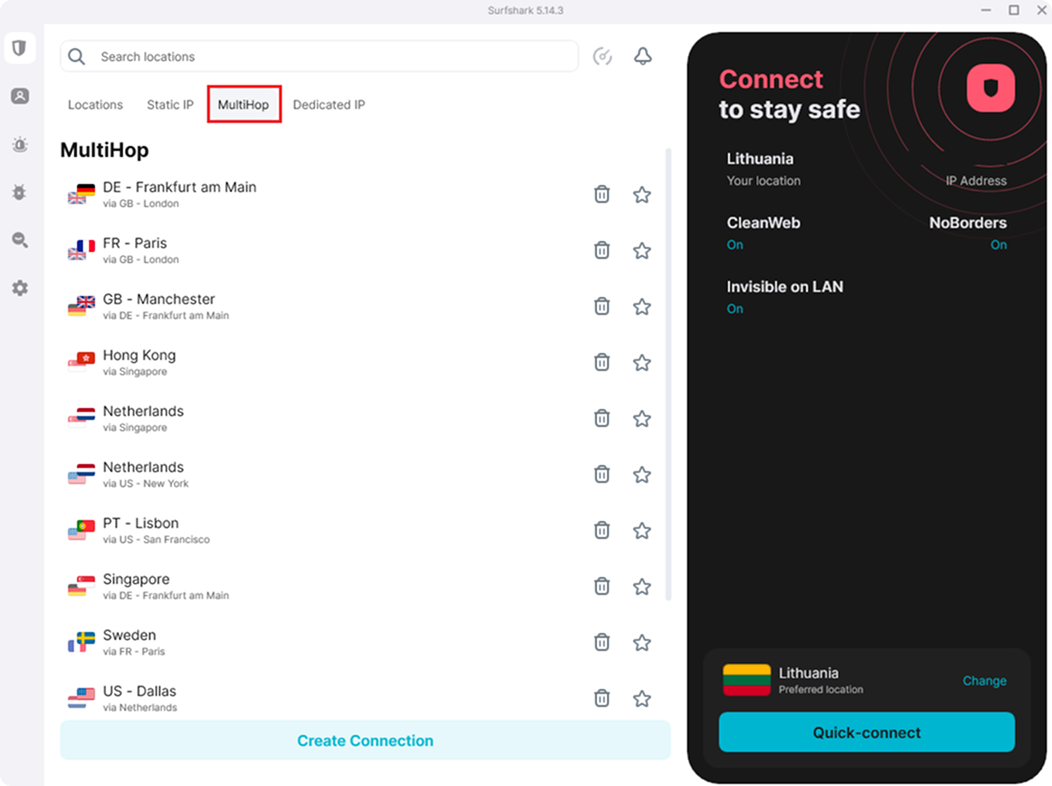
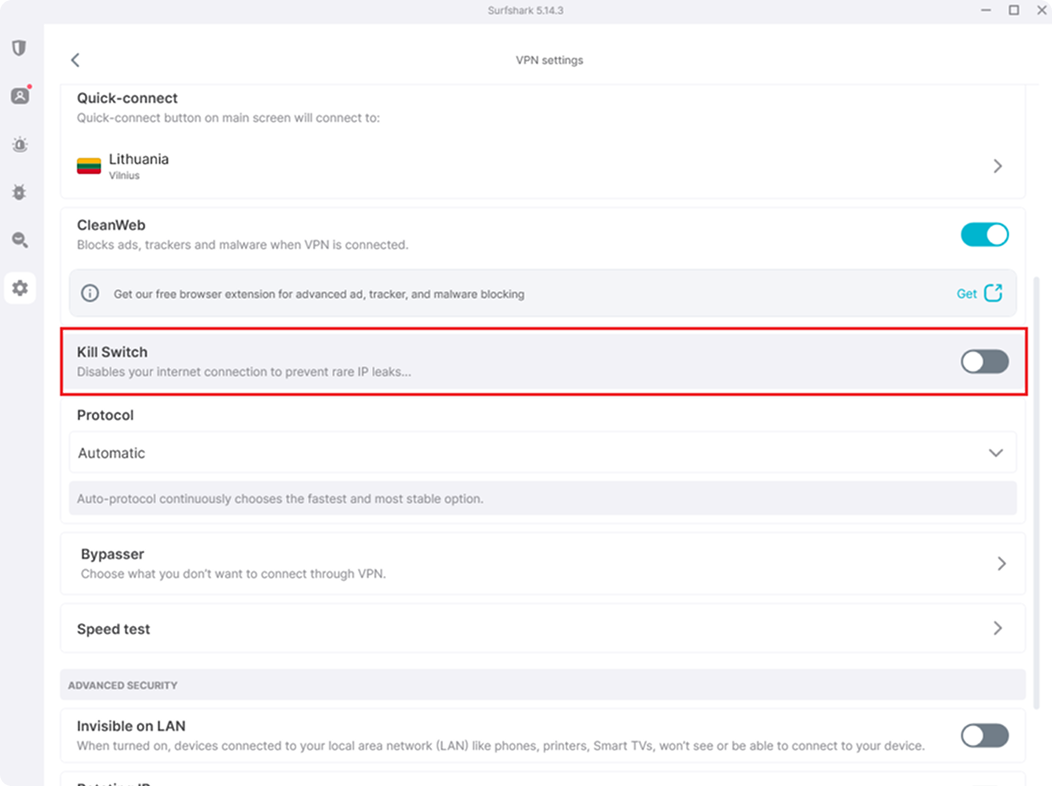
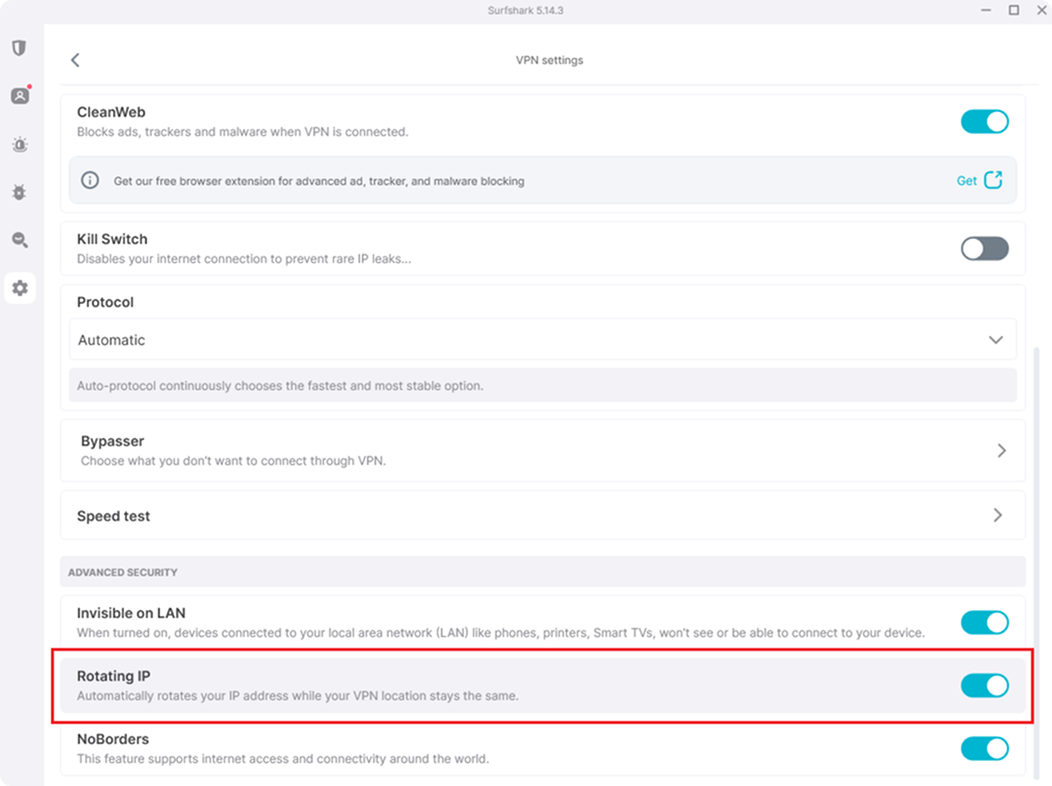
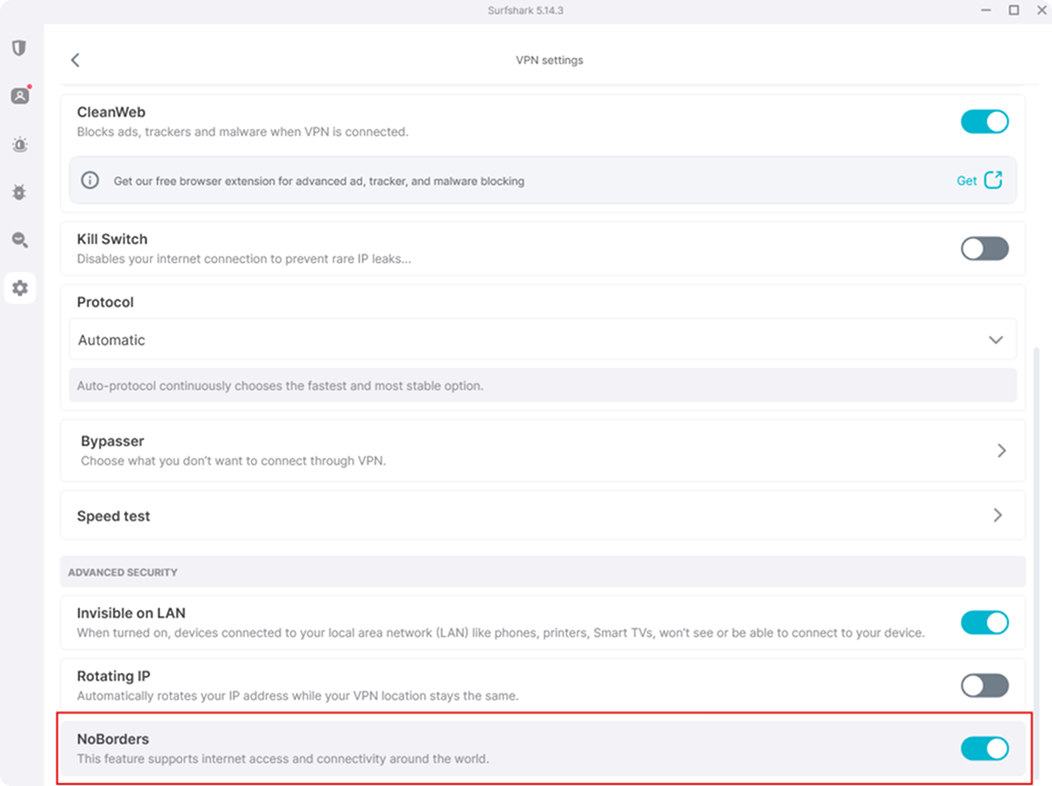
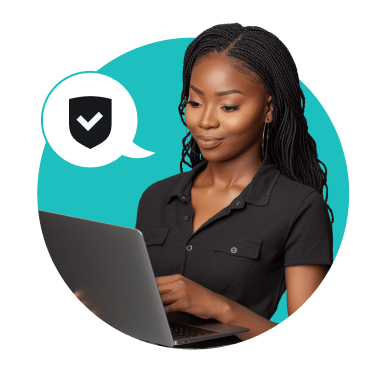
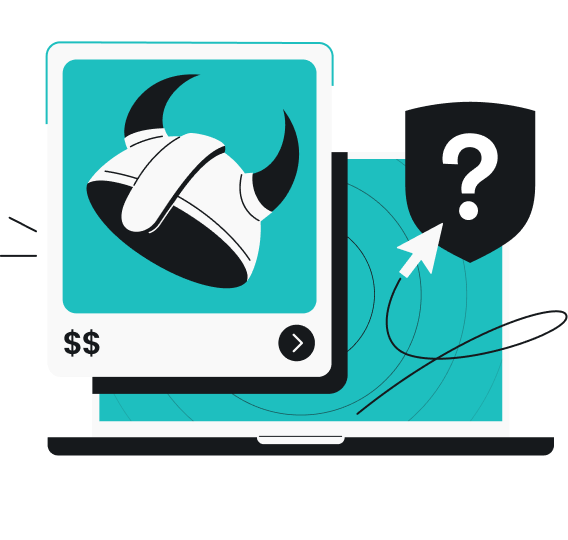
![ROMs Android personalizadas ainda valem a pena? [VIDEO]](https://surfshark.com/wp-content/uploads/2025/08/custom_android_roms_hero.png)

